win8刻录光盘的操作步骤
时间:2022-10-26 14:17
当前使用win8的用户有不少,不过大家或许不了解刻录光盘的操作,今天小编就讲解了win8刻录光盘的操作步骤哦,希望能够帮助到大家呢。
win8刻录光盘的操作步骤

选择要刻录的文件或文件夹,光标选中,在菜单栏选择“共享”选项卡,点击“刻录到光盘”;
此时弹出光驱放入空白盘后等待一会,出现“刻录光盘”对话框,选择“用于CD/DVD播放机”;
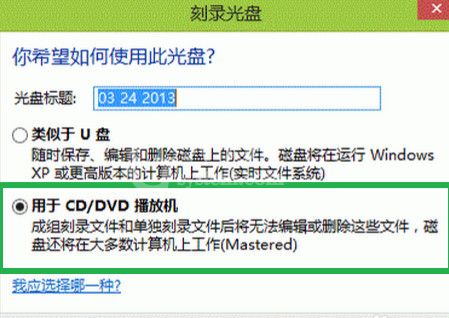
点击 “下一步”;开始复制文件到光驱,要几分钟制完毕后,在下角,桌面会弹出“你有等待写入到光盘的文件”;
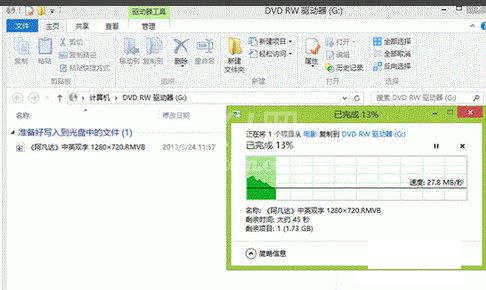
点击气球,进入到“DVD RW 驱动器”窗口里,点击“管理”选项卡中的“结束刻录”,选择下一步;选名称、速度,可默认;

完成后,光驱弹出,刻录结束
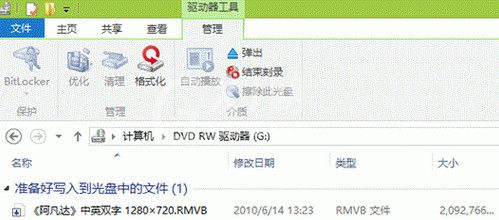
还不了解win8刻录光盘的操作步骤的朋友们,不要错过小编带来的这篇文章哦。



























